简单几步解决win7系统玩游戏无法全屏的问题
更新日期:2024-03-21 05:25:00
来源:网友投稿
手机扫码继续观看

一些小伙伴在使用win764位旗舰版系统玩游戏时遇到一些小问题,那就是玩游戏无法全屏。出现这种情况比较影响我们的游戏体验感,但该如何解决呢?可能很多用户都不太了解,所以下面小编就来教大家解决win7系统玩游戏无法全屏的方法吧。
解决方法如下:
方法一,修改屏幕分辨率
1、右键单击桌面上的空白,然后单击屏幕分辨率
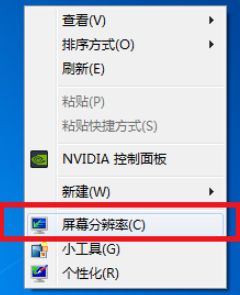
2、在打开的窗口中,将分辨率更改为建议的分辨率,通常为1280×800.
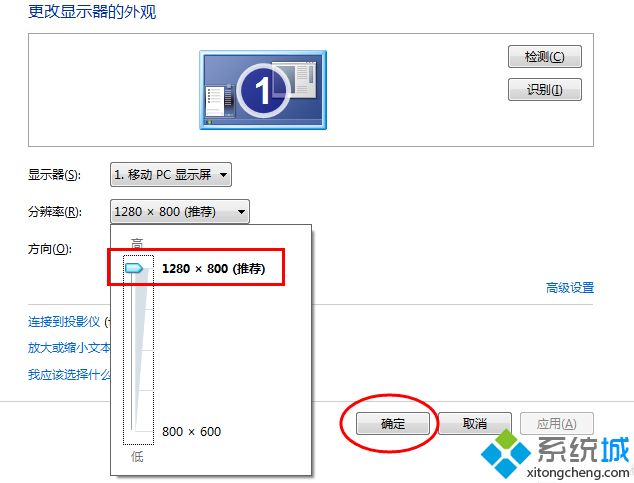
方法二:修改注册表
1、单击桌面左下角的开始按钮,在搜索框中输入regedit,然后单击regedit。
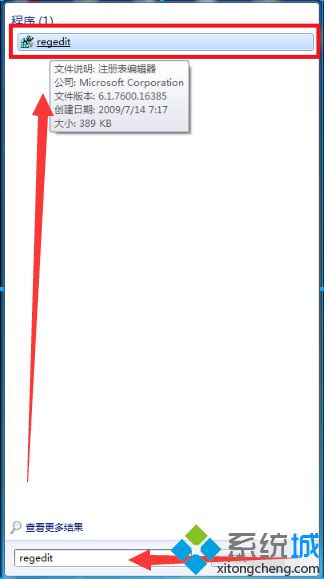
2、打开后,依次选择HEKY_LOCAL_MACHINE——SYSTEM——ControlSet001——控制。
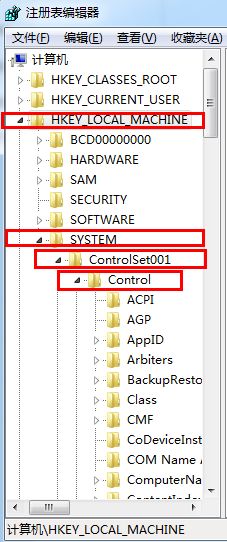
3、然后选择GraphicsDrevers配置。
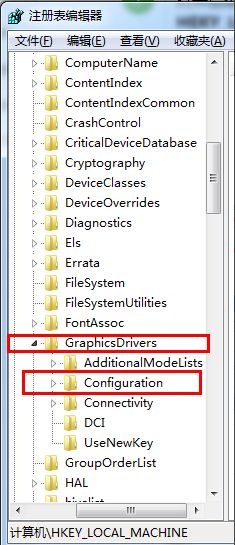
4、右键单击配置并选择查找,输入缩放比例,然后单击查找下一个。
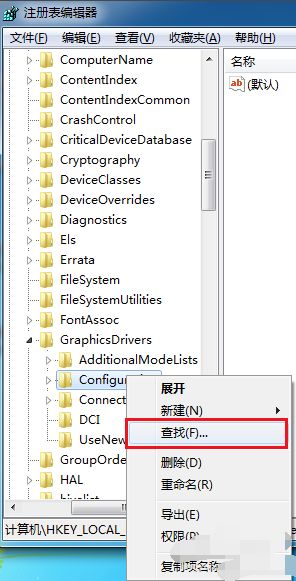
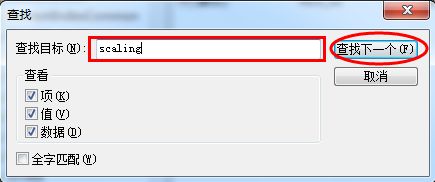
5、右键单击缩放并选择修改。
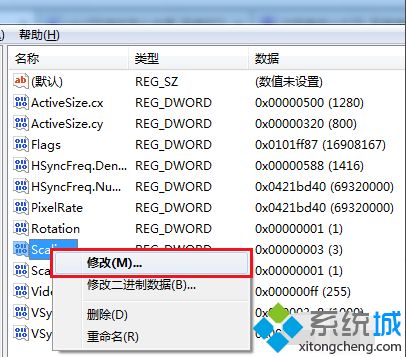
6、将数值数据从4更改为3。
如果您的数字为3,则将3更改为4以查看其是否可以全屏显示。如果您没有关闭游戏,请将4更改为3
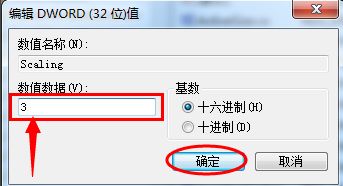
关于解决win7系统玩游戏无法全屏的方法就为大家分享到这里啦,有同样情况的用户可以按照上面的方法来解决哦。
该文章是否有帮助到您?
常见问题
- monterey12.1正式版无法检测更新详情0次
- zui13更新计划详细介绍0次
- 优麒麟u盘安装详细教程0次
- 优麒麟和银河麒麟区别详细介绍0次
- monterey屏幕镜像使用教程0次
- monterey关闭sip教程0次
- 优麒麟操作系统详细评测0次
- monterey支持多设备互动吗详情0次
- 优麒麟中文设置教程0次
- monterey和bigsur区别详细介绍0次
系统下载排行
周
月
其他人正在下载
更多
安卓下载
更多
手机上观看
![]() 扫码手机上观看
扫码手机上观看
下一个:
U盘重装视频










